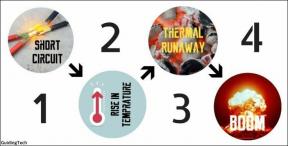Як виправити дзижчання з динаміків комп’ютера чи ноутбука
Різне / / May 12, 2023
Якщо ви коли-небудь відчували дзижчання з динаміків комп’ютера, ви знаєте, наскільки це може дратувати та відволікати. Ця проблема може виникнути через різні причини, наприклад збої в програмному забезпеченні або апаратні проблеми. Однак хороша новина полягає в тому, що є кілька простих рішень, які допоможуть вам усунути дзижчання з динаміків комп’ютера.

У цій статті ми розглянемо найкращі способи позбутися цього дзижчання чи дзижчання на комп’ютері. Але перед цим давайте розберемося з можливими причинами того, що динаміки вашого комп’ютера поводяться дивно.
Чому динамік комп’ютера дзижчить
Є три можливі причини, через які динаміки комп’ютера можуть видавати дзижчання.
- По-перше, це може бути несправне апаратне забезпечення, через яке пошкоджений кабель, що з’єднує ваші динаміки, або внутрішня проблема в самому динаміку.
- По-друге, можливі зовнішні перешкоди від інших радіосигналів, які створюють статичний шум.
- Нарешті, ваш комп’ютер може мати застарілі аудіодрайвери, що спричиняє конфлікт із виведенням звуку.
Можливо, неможливо миттєво визначити причину, але добре, що є кілька способів вирішити цю проблему. Давайте подивимось на них.
9 способів усунути дзижчання в динаміках ноутбука чи комп’ютера
Ось кілька простих рішень, які допоможуть вирішити проблему небажаного шуму з динаміків.
1. Очистіть допоміжний порт і роз'єм
Брудний допоміжний порт або роз’єм можуть значно погіршити якість звуку. Ці металеві точки контакту піддаються окисленню протягом певного періоду часу, що може зменшити провідність звукових сигналів. Тому для забезпечення найкращої якості звуку важливо підтримувати порт Aux і гніздо в чистоті.

Ми рекомендуємо використовувати ізопропіловий спирт для очищення аудіороз’єму замість води. Це пояснюється тим, що ізопропіловий спирт швидко випаровується, не залишаючи слідів, але вода, з іншого боку, може залишати залишки вологи, які можуть пошкодити порт Aux.
2. Перевірте аудіокабель на наявність пошкоджень
Якщо кабель, що з’єднує ваш комп’ютер і динаміки, фізично пошкоджено, це може перешкоджати відтворенню звуку. Переконайтеся, що ваш з’єднувальний кабель у хорошому стані, без оголених внутрішніх проводів.

У деяких випадках пошкодження може бути невидимим. Отже, якщо тремтіння з’єднувального кабелю впливає на звук із динаміків, це свідчить про внутрішнє пошкодження кабелю. Рішенням тут є заміна аудіокабелю на новий.
3. Забезпечте стабільне джерело живлення для своїх динаміків
Коливання або нестабільність джерела живлення динаміків може створювати небажані шуми. Гучномовець — це електромагніт, на який безпосередньо впливають електричні шуми, якщо джерело живлення не стабільне.
Так. якщо ви чуєте дзижчання, коли динаміки отримують живлення від USB-порту комп’ютера, спробуйте підключити динаміки за допомогою зовнішнього настінного адаптера.

USB-порти комп’ютера не є надійним джерелом живлення колонок. Таким чином, використання спеціального адаптера та підключення його безпосередньо до настінної розетки може забезпечити стабільне джерело живлення для динаміків комп’ютера.
4. Тримайте пристрої, що випромінюють радіосигнал, подалі від динаміків
Відомо, що динаміки поводяться абсурдно біля пристроїв, що випромінюють радіосигнали. Найчастіше винуватцем є мобільні телефони, які активно підключаються до сигнальних веж. Тому радимо тримати телефони на відстані від динаміків, щоб уникнути перешкод сигналу.

Іншими помітними джерелами зовнішнього втручання є мікрохвильові печі. Якщо динаміки знаходяться поблизу мікрохвильової печі, ви можете почути дивні звуки з динаміків, коли мікрохвильова піч працює.
У таких випадках ви можете відсунути динаміки далі від мікрохвильової печі або деякий час терпіти дзижчання, коли ваша їжа розігрівається.
5. Спробуйте зменшити гучність динаміків
Деякі динаміки мають тенденцію видавати спотворений шум на вищій гучності. Це тому, що діафрагма динаміка не в змозі впоратися з високою амплітудою звукового сигналу при підвищеній гучності.
Якщо ваш динамік має перемикач регулювання гучності, спробуйте трохи зменшити гучність. Крім того, ви також можете зменшити гучність у налаштуваннях комп’ютера, щоб усунути шум.
6. Перевстановіть аудіоеквалайзери на комп’ютері
Ви використовуєте еквалайзер сторонніх розробників, наприклад Dolby Audio, Boom 3D тощо? Якщо так, ви можете зіткнутися з дзижчанням із динаміків комп’ютера, якщо ці еквалайзери налаштовано неправильно. Хоча ці програми допомагають налаштувати якість звуку ваших динаміків, використання неправильних налаштувань або звукових профілів може призвести до таких проблем, як дзижчання.

Найкращий спосіб повернутися до рекомендованих налаштувань еквалайзера стороннього виробника – це повторно встановити еквалайзер. Таким чином, він видалить будь-які неправильні налаштування з вашої системи та завантажить нові звукові профілі, коли ви перевстановите еквалайзер.
7. Оновіть аудіодрайвери для своїх динаміків
Використання застарілих аудіодрайверів на комп’ютері може призвести до неприємного звуку з динаміків. Отже, виконайте наведені нижче дії, щоб оновити аудіодрайвери на комп’ютері або ноутбуці з Windows.
Крок 1: Натисніть Windows + S, щоб відкрити рядок пошуку на комп’ютері Windows.
Крок 2: Знайдіть «Диспетчер пристроїв» і відкрийте його.

крок 3: Натисніть «Аудіовходи та виходи». Це відкриє всі динаміки та мікрофони вашої системи.

крок 4: Тепер клацніть правою кнопкою миші пристрій динаміка вашої системи. Виберіть Оновити драйвер.
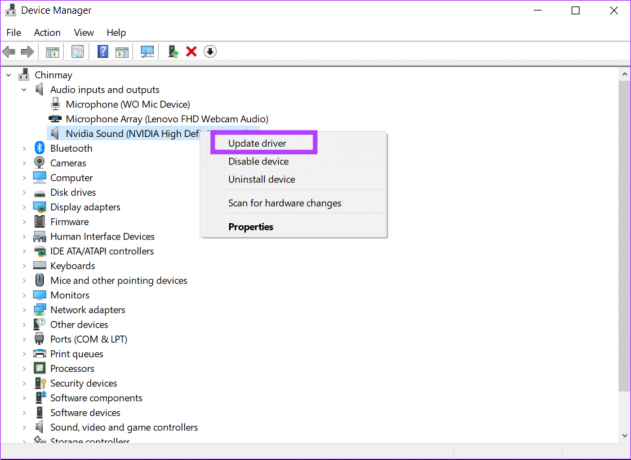
крок 5: Натисніть «Автоматичний пошук драйверів», щоб перевірити наявність найновіших аудіодрайверів для ваших колонок.

Крок 6: Закрийте всі спливаючі вікна та диспетчер пристроїв після оновлення драйверів.
8. Налаштувати параметри звуку
Переконайтеся, що динаміки використовують правильні налаштування комп’ютера. Такі параметри, як посилення гучності або посилення низьких частот, можуть не працювати належним чином з деякими динаміками, що спричиняє статичний шум. Ось як можна налаштувати параметри аудіо на комп’ютері з Windows.
Крок 1: Відкрийте Панель керування на комп’ютері Windows.
Крок 2: Натисніть Обладнання та звук. Це покаже всі апаратні пристрої, підключені до вашого комп’ютера.
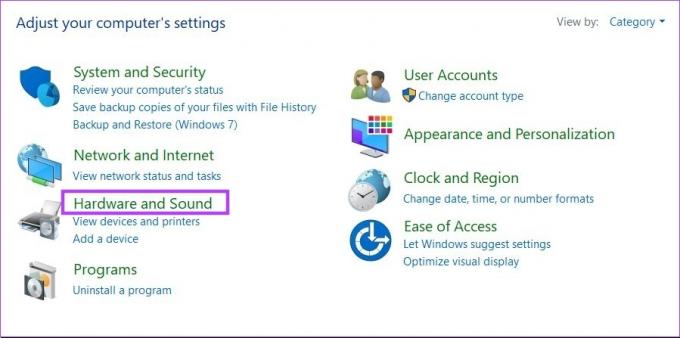
крок 3: Тепер натисніть Звук.

крок 4: Клацніть правою кнопкою миші свій динамік на вкладці «Відтворення» та виберіть «Властивості».

крок 5: Перейдіть на вкладку «Покращення». Це покаже всі налаштування аудіо для вашого динаміка.

Крок 6: Тепер установіть прапорець біля пункту «Вимкнути всі вдосконалення».
Крок 7: Натисніть «Застосувати» та закрийте всі спливаючі вікна.

9. Замініть динаміки, якщо нічого не працює
Якщо ви випробували всі виправлення, але все ще чуєте дзижчання з динаміків, швидше за все, ваш динамік став несправним і потребує ремонту. Спробуйте віднести колонки в сервісний центр для належної діагностики. Це також може бути ознакою придбання нового набору динаміків.
Поширені запитання про дзижчання з динаміків
Так, дешеві колонки, як правило, мають неякісні магніти та діафрагми, що призводить до постійного дзижчання або дзижчання. У таких випадках традиційні виправлення не вплинуть на вихід звуку, оскільки сам динамік не має потенціалу для виведення чистого звуку.
Ні, дзижчання не пошкодить ваші колонки. Однак це, безумовно, зашкодить вашому настрою, оскільки може викликати роздратування.
Так, тривале відтворення динаміків на великій гучності може пошкодити динаміки. Рухомий механізм діафрагми може вийти з ладу, а динаміки можуть бути пошкоджені через надмірне виділення тепла, якщо ви користуєтеся динаміками на високій гучності протягом тривалого часу.
Більше жодного дзижчання та дзижчання
Підводячи підсумок, можна сказати, що для усунення дзижчання з динаміків комп’ютера чи ноутбука потрібно трохи терпіння та усунення несправностей, але це проблема, яку можна вирішити за допомогою правильного підходу. Використовуючи виправлення, згадані в цій статті, ви можете визначити основну причину проблеми та усунути її. Якщо ви хочете оновити налаштування звуку, перегляньте ці доступні звукові панелі з підтримкою Dolby Atmos.
Востаннє оновлено 9 травня 2023 р
Стаття вище може містити партнерські посилання, які допомагають підтримувати Guiding Tech. Однак це не впливає на нашу редакційну чесність. Вміст залишається неупередженим і автентичним.
Написано
Чинмай Дхумал
Чінмей — комп’ютерний майстер, відомий своїми навичками швидкого вирішення проблем. Він добре знає Android і Windows і любить допомагати людям своїми рішеннями. Ви завжди можете знайти його активного в Твіттері, привітайтеся!